Tab Šablony
Zde se spravují šablony emailových zpráv a notifikací, které posílá systém uživatelům. Konkrétně se zde určuje obsah jednotlivých šablon v různých jazycích, případně proměnné použité v těchto šablonách. Tyto šablony se dále použijí v tabech Tab Notifikace 💻, Workflow 💻 nebo u jednotlivých aktivit na obrazovce Detail aktivity 💻.
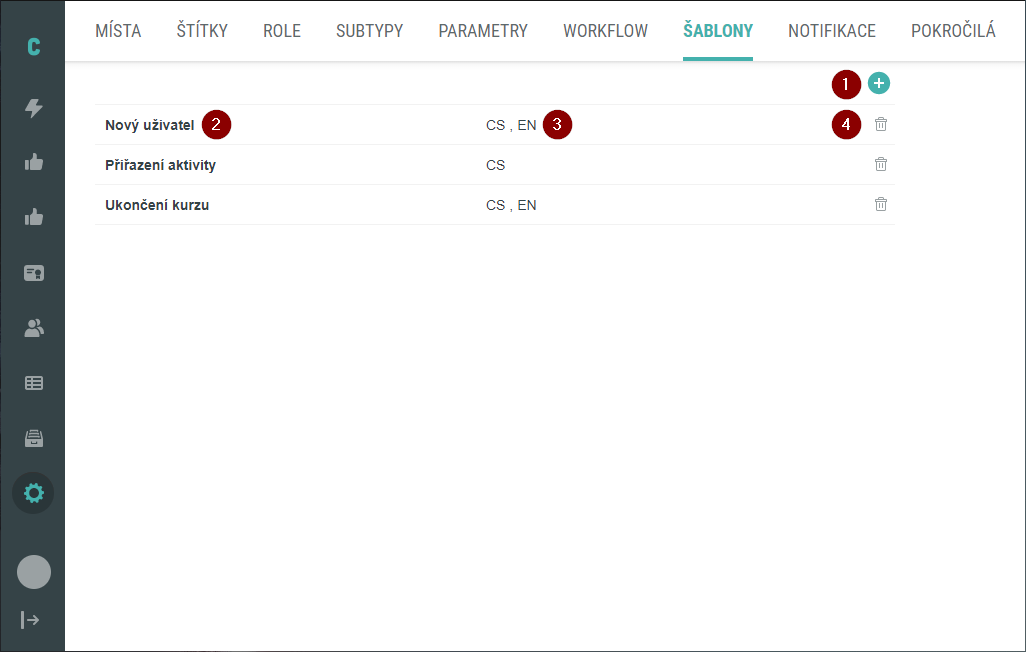
Celý obsah tabu zabírá seznam šablon, vyjímkou je pouze tlačítko pro přidání nové šablony (1) vpravo nahoře.
Položka šablony obsahuje její název (2), jazyky (3), ve kterých je šablona dostupná a možnost celou šablonu smazat (4).
Kliknutím na položku šablony se otevře okno pro její editaci.
Vytvoření nové šablony

Pro novou šablonu je nejprve potřeba definovat název. Přesněji zde definujeme název skupiny šablon (1). Tato skupina šablon je identifikována právě daným názvem a obsahuje šablony pro ten samý email v ruzných jazycích. Pokud budeme mít šablony pouze v jednom jazyku, každá skupina pak bude obsahovat právě jednu reálnou šablonu.
Jakmile klikneme na tlačítko Potvrdit, otevře se editační okno šablony.
Editace šablony
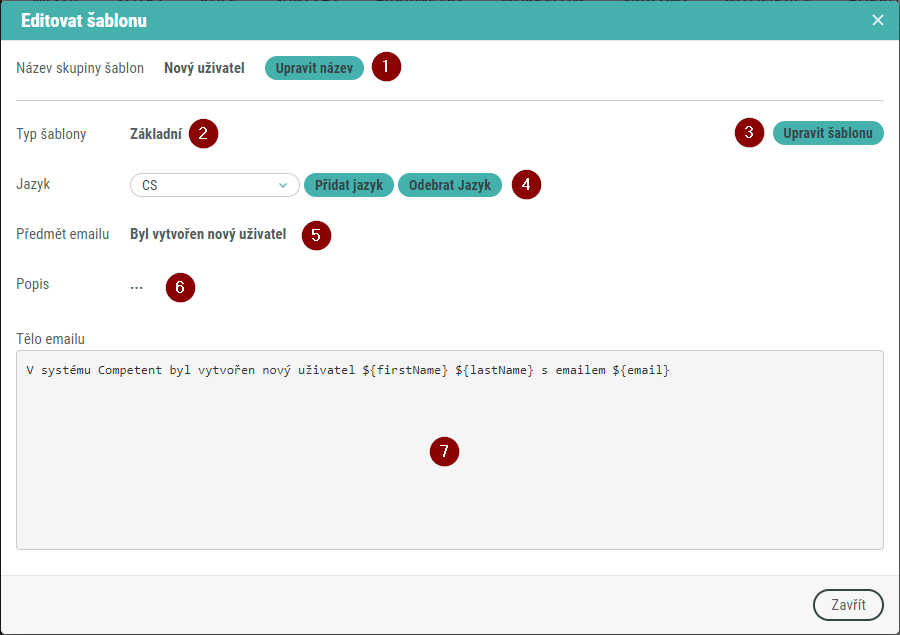
Kliknutím na položku šablony v seznamu nebo založením nové šablony se dostaneme do editačního okna šablony, respektive skupiny šablon. Název skupiny je zobrazen v horním řádku pod záhlavím modálního okna a je možné jej editovat pomocí tlačítka Upravit název (1).
Pod názvem skupiny část týkající se hromadného nastavení šablon, což je Typ šablony (2). Zatím se spokojme s tím, že tento typ je nastaven na Základní. Druhou možností je Agregovaný typ šablony, který ovšem kvůli vyšší komplikovanosti momentálně vynecháme.
Dále už volíme konkrétní šablonu, kterou budeme upravovat - tedy jazyk šablony (4), který definuje reálný objekt jedné šablony. Pokud již v této skupině existují nějaké šablony, vidíme zde rozbalovací menu jako na obrázku výše. Rozbalením a výběrem jazyka zvolíme šablonu, se kterou budeme dále pracovat. Tlačítky vedle rolovacího menu můžeme aktuální šablonu smazat nebo přidat novou. Pokud zatím v této skupině žádné šablony neexistují, rozbalovací menu se zde nezobrazí a musíme nejprve nějakou šablonu přidat pomocí tlačítka Přidat jazyk.
Pod volbou jazyka je zobrazen Předmět šablony (5), její Popis (6) a poté její text, tedy samotné Tělo emailu (7). Předmět a tělo emailu jsou informace, které se ve výsledku ukáží uživateli, když obdrží email. Popis je zobrazen pouze zde, pro informace k čemu a kdy je šablona používána například.
Pokud chceme aktuálně vybranou šablonu upravovat, klikneme na tlačítko Upravit šablonu (3) vpravo nahoře.
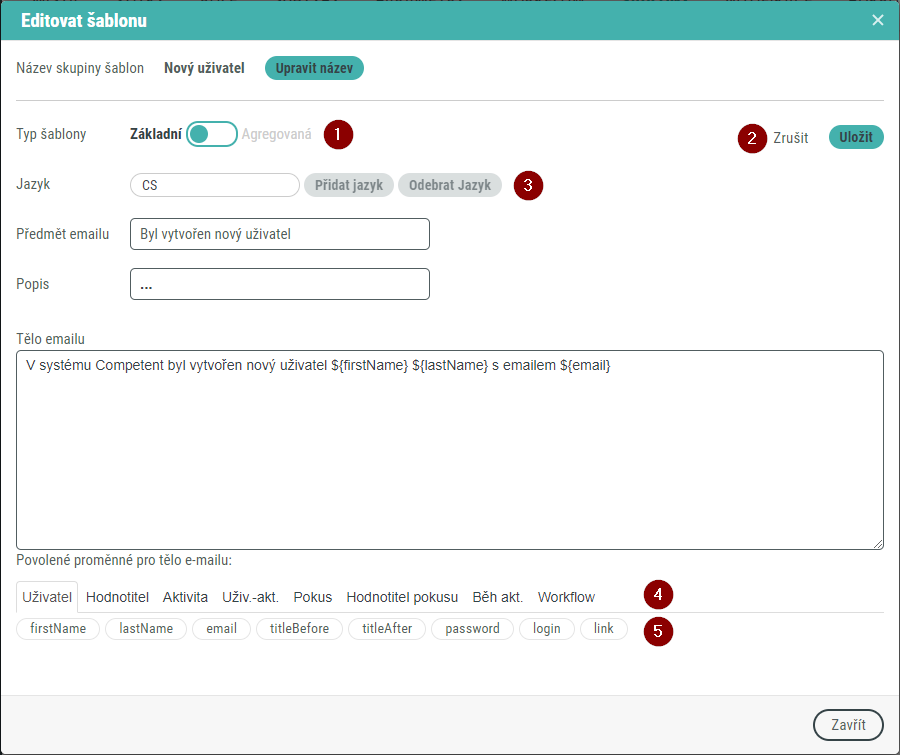
Jak již bylo řečeno, volbu mezi Základní a Agregovanou šablonou (1) prozatím popisovat nebudeme.
V případě, že needitujeme stávající šablonu, ale přidáváme nový jazyk, ukáže se místo zvoleného jazyka a zašedlých tlačítek (3) volba pro novy jazyk:
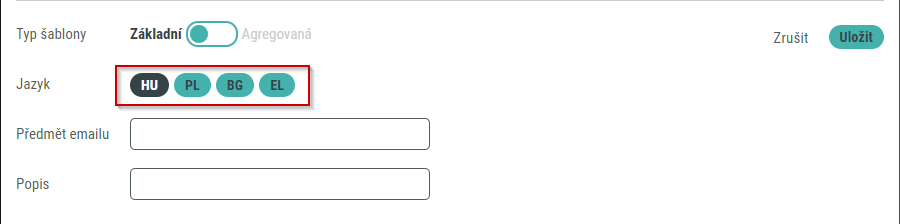
V červené oblasti jsou tlačítka všech dostupných jazyků, pro které zatím neexistuje šablona. Aktuálně vybraný jazyk je pak vyznačen jiným pozadím tlačítka a bílou barvou písma.
Předmět a popis šablony jsou obyčejná vypisovací pole, můžeme sem tedy vložit libovolný text.
Tělo emailu je vypisovací oblast, kam také můžeme vepsat libovolný text, ale navíc je možné vkládat sem proměnné, jako vidíme například proměnnou ${firstName}. Tyto proměnné jsou zástupné symboly, které říkají systému, aby v okamžiku odesílání emailu nahradil tento symbol reálnou informací, zde konkrétně křestním jménem uživatele. To je velice použitelné pro jednoduché psaní obecných emailů, například ve formátu "Dobrý den, pane XXX, dne XXX vám vyprší přístup ke kurzu XXX, který zatím nemáte splněný. Nejlepší dosavadní pokus má skóre XXX." Všechna XXX jsou pak v okamžiku posílání emailu nahrazena reálnými údaji, které se liší v závislosti na tom kterému uživateli a o jakém kurzu se posílají informace.
Proměnné se do těla emailu vkládají z lišty pod tělem emailu. Nejprve je zvolen tab objektu (4), ke kterému se proměnná vztahuje a poté kliknutím na konkrétní název proměnné (5), je tato proměnná umístěna do těma emailu na aktuální pozici kurzoru.
Jakmile jsou úpravy šablony hotové, uložíme šablonu kliknutím na tlačítko Uložit (2).